由于打印和排版方面的问题,您可能会发现在文本方向不合适的情况下很难阅读PDF。如果你想把PDF中的水平文本旋转成垂直文本呢?嗯,事实证明,完成这个任务很简单,但是您需要遵循特定的步骤。本文将向您展示如何通过各种工具在Windows和Mac上轻松地做到这一点。所以检查并遵循这些教程,了解如何旋转PDF文本。
如何在Windows上旋转PDF中的文本与Acrobat
Adobe Acrobat是PDF格式的创始人Adobe开发的专业PDF编辑套件。它有用于合并、拆分、剪切、压缩PDF的工具,以及数字签名、加密等专业工具。
Adobe最大的问题是价格昂贵,独立软件每月14美元,使用Adobe Creative Suite每月52美元。但只要你有足够的预算,这将是一个很好的选择,因为它可以在各种场合使用。
本教程将以Adobe Acrobat Pro 2017为例。以下是在adobeacrobat中旋转PDF文本的步骤。
步骤1。在Windows PC上的adobeacrobat中打开PDF。
步骤2。点击“工具”b>“编辑PDF”。

步骤3。现在选择要旋转的PDF中的文本。你会在文本周围看到一个方框。
步骤4。现在将光标移到右上角,您将看到光标变成了一个旋转的箭头。现在将鼠标移动到想要旋转文本的方向。

就是这样!现在你可以在任何你想要的方向旋转文本和阅读你的PDF轻松。由于本教程是针对Windows用户的,如果你有Macbook,具体步骤也在下面。
如何在Mac上旋转PDF文本与预览
使用预览,你不能直接旋转PDF中的文本,你只能旋转整个PDF页面来调整PDF文本的方向。如果你想调整特定的文本,你可以使用adobeacrobat for Mac,但如果你不想在这上面花钱,有一种免费的方法可以改变整个PDF页面的方向。我们将使用每台苹果Mac电脑自带的内置预览应用程序。步骤如下:
步骤1。右键单击要打开的PDF并选择“以预览方式打开”。
步骤2。要旋转页面,您需要点击右上角的“旋转”。如果你想旋转更多的页面,你需要使用“Shift”从侧边栏中选择它们,分别选择每个页面,然后旋转它们。
步骤3。如果你想旋转所有的页面,你可以点击“Cmd”+“A”来选择它们。

额外提示:用一个简单的编辑器旋转PDF页面的方法
上述两种编辑器都有各自的缺点。对大多数人来说,adobeacrobat既昂贵又复杂。此外,如果您长期使用该软件,它没有终身可用性,这使得它更加昂贵。如果你想在Mac上使用Adobe的工具,如Acrobat、Premiere、Photoshop等,你必须支付更多的费用。
另一方面,预览是一个基本的编辑器。它可以执行简单的功能,但你不能指望用它来编辑专业和大型的pdf。此外,它缺乏许多创建、编辑和管理pdf所必需的工具。
是否有功能强大、用户友好且价格合理的PDF编辑器?然后,EaseUS PDF编辑器是你需要的。它是一个多功能的PDF编辑程序,拥有编辑PDF所需的大多数工具,并且只对Windows用户可用。它不提供在PDF中旋转文本的功能,但您可以翻转整个PDF页面来调整方向。
除了旋转PDF页面外,它的许多其他功能还允许您创建、编辑、转换和编辑PDF页面旋转PDF文件容易和有效。虽然其中一些功能将在下面列出,但有哪些功能对您有益吗?
- 简单和快速的PDF转换为JPG, PNG, DOC, PPTX等。
- 支持PDF OCR free并使扫描的PDF可编辑
- 允许添加贝茨编号,以便更好地组织pdf
- 在pdf中创建表单,例如“文本字段”和“列表框”
- 从PDF中删除限制在Windows PC上
此外,您甚至可以使用这个PDF编辑器来处理商业文档。它为您提供了电子签名工具,可以将数字签名添加到PDF中以验证它。如果这个编辑器对你有帮助,不要犹豫,现在就下载吧。
使用EaseUS PDF编辑器旋转PDF页面的步骤:
步骤1。下载并打开此程序,然后通过单击“打开文件…”导入您想要旋转的PDF文件。

步骤2。点击“页面”,接下来,点击右边栏的“旋转”。
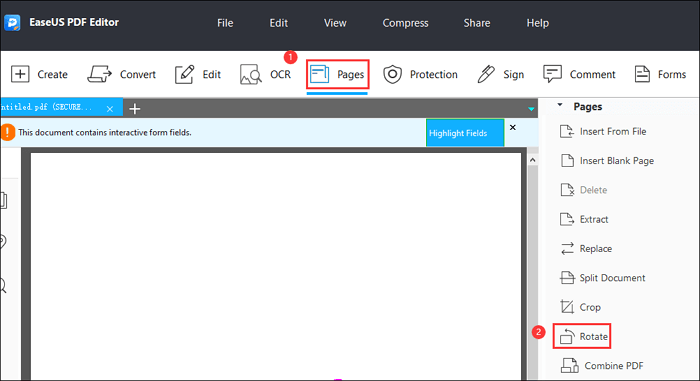
步骤3。然后将出现一个弹出窗口,您可以在这里设置页面方向、范围或进行其他调整。完成后,点击“确定”按钮。
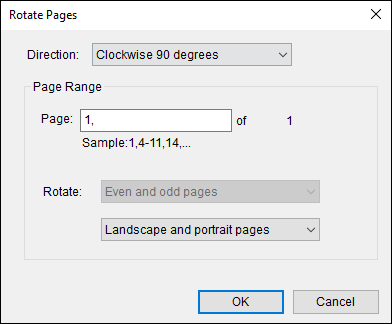
步骤4。当你对文件满意时,点击“file”b>“Save”,导出你编辑好的PDF文件。
结论
这篇文章是关于如何使用不同的工具和方法在PDF中旋转文本。一些编辑器可以确保您直接翻转PDF文本,而其他编辑器只能通过改变整个PDF页面的方向来帮助您旋转文本。虽然adobeacrobat适合直接旋转PDF文本,但价格不高。如果您选择预览作为替代方案,您会发现它缺乏许多编辑pdf所需的高级工具。
EaseUS PDF编辑器结合了2种工具的优点,因此您可以以相对较低的价格获得具有基本和高级工具的PDF编辑器。然而,有一件事你需要注意,即翻转PDF页面来旋转文本。



![如何在谷歌驱动器中合并PDF文件在2022[2种方式]](http://www.leppardrock.com/pdf/images/pdf-editor/en/related-articles/14.jpg)
![如何将DWF转换为PDF[最适合你的工具]](http://www.leppardrock.com/pdf/images/pdf-editor/en/related-articles/15.jpg)